Memecahkan masalah agen Microsoft Azure Recovery Services (MARS)
Artikel ini menjelaskan cara mengatasi kesalahan yang mungkin Anda lihat selama konfigurasi, pendaftaran, pencadangan, dan pemulihan.
Sebelum memulai
Kami menyarankan agar Anda memeriksa hal berikut ini sebelum mulai memecahkan masalah agen Microsoft Azure Recovery Services (MARS):
- Pastikan agen MARS sudah diperbarui.
- Pastikan ada konektivitas jaringan antara agen MARS dan Azure.
- Pastikan MARS sedang berjalan (di konsol Service). Jika perlu, mulai ulang dan coba lagi operasi.
- Pastikan ruang volume bebas 5%-10% tersedia di lokasi folder scratch.
- Periksa apakah proses lain atau perangkat lunak antivirus mengganggu Azure Backup.
- Jika pekerjaan cadangan selesai dengan peringatan, lihat Pekerjaan Cadangan yang Selesai dengan Peringatan
- Jika pencadangan terjadwal gagal tetapi pencadangan manual berfungsi, lihat Pencadangan tidak berjalan sesuai jadwal.
- Pastikan OS Anda sudah diperbarui.
- Pastikan drive dan file yang tidak didukung dengan atribut yang tidak didukung dikecualikan dari cadangan.
- Pastikan jam pada sistem yang dilindungi dikonfigurasi ke zona waktu yang benar.
- Pastikan .NET Framework 4.5.2 atau yang lebih baru diinstal pada server.
- Jika Anda mencoba mendaftarkan ulang server Anda ke vault:
- Pastikan instal agen dihapus dari server dan dihapus dari portal.
- Gunakan frasa sandi yang sama dengan yang digunakan untuk mendaftarkan server.
- Pastikan server Anda berjalan di TLS 1.2.
- Untuk pencadangan offline, pastikan Azure PowerShell 3.7.0 diinstal pada sumber dan komputer salinan sebelum Anda memulai pencadangan.
- Jika agen Cadangan berjalan di komputer virtual Azure, lihat artikel ini.
Memecahkan masalah kesalahan
Bagian ini menjelaskan proses untuk memecahkan masalah kesalahan yang mungkin Anda temui.
Kredensial vault yang diberikan tidak valid
Pesan kesalahan: Kredensial kubah yang disediakan tidak valid. File rusak atau tidak memiliki kredensial terbaru yang terkait dengan layanan pemulihan. (ID: 34513)
Catatan
Pastikan untuk memperbarui agen MARS agar informasi masuk vault berfungsi dengan sukses. Versi yang lebih lama dapat menyebabkan kesalahan validasi.
| Penyebab | Tindakan yang disarankan |
|---|---|
| Kredensial kubah tidak valid File kredensial vault mungkin rusak, mungkin telah kedaluwarsa, atau mungkin memiliki ekstensi file yang berbeda dari .vaultCredentials. (Misalnya, file kredensial vault mungkin telah diunduh lebih dari 10 hari sebelum waktu pendaftaran.) |
Unduh kredensial baru dari kubah Layanan Pemulihan di portal Azure. Kemudian lakukan langkah-langkah ini, sebagaimana mewajarkan: Jika Anda sudah memasang dan mendaftarkan MARS, buka konsol MMC Agen Microsoft Azure Backup. Lalu pilih Daftarkan Server di panel Tindakan untuk menyelesaikan pendaftaran dengan kredensial baru. Jika penginstalan baru gagal, coba pasang ulang dengan kredensial baru. Catatan: Jika beberapa file kredensial kubah telah diunduh, hanya file terbaru yang valid selama 10 hari ke depan. Kami menyarankan agar Anda mengunduh file kredensial kubah baru. - Untuk mencegah kesalahan selama pendaftaran vault, pastikan agen MARS versi 2.0.9249.0 atau lebih tinggi diinstal. Jika tidak, kami sarankan Anda untuk menginstalnya dari sini. |
| Server proxy/firewall memblokir pendaftaran Atau Tidak ada konektivitas internet Jika mesin Anda memiliki akses internet terbatas, dan Anda tidak memastikan firewall, proxy, dan pengaturan jaringan memungkinkan akses ke FQDNS dan alamat IP publik, pendaftaran akan gagal. |
Ikuti langkah-langkah ini: - Bekerja samalah dengan tim IT Anda untuk memastikan sistem memiliki konektivitas internet. Jika Anda tidak memiliki server proxy, pastikan opsi proxy tidak dipilih saat Anda mendaftarkan agen. Periksa pengaturan proxy Anda. - Jika Anda memiliki firewall/server proksi, bekerja dengan tim jaringan Anda untuk mengizinkan akses ke FQDN dan alamat IP publik berikut. Akses ke semua URL dan alamat IP yang tercantum di bawah ini menggunakan protokol HTTPS pada port 443. URL *.microsoft.com *.windowsazure.com *.microsoftonline.com *.windows.net *blob.core.windows.net *queue.core.windows.net *blob.storage.azure.net- Jika Anda adalah pelanggan Pemerintah AS, pastikan Anda memiliki akses ke URL berikut: www.msftncsi.com *.microsoft.com *.windowsazure.us *.microsoftonline.us *.windows.net *.usgovcloudapi.net *blob.core.windows.net *queue.core.windows.net *blob.storage.azure.net Coba daftar lagi setelah Anda menyelesaikan langkah-langkah pemecahan masalah sebelumnya. Jika koneksi Anda melalui Azure ExpressRoute, pastikan pengaturan dikonfigurasi seperti yang dijelaskan dalam dukungan Azure ExpressRoute. Jika Anda menggunakan fitur Pembatasan Penyewa Entra dengan proksi Anda, pastikan bahwa id penyewa Vault Layanan Pemulihan yang digunakan untuk mendaftarkan agen MARS ditambahkan ke daftar penyewa yang diizinkan di Restrict-Access-To-Tenants header. Id penyewa ini unik per wilayah Azure. Anda dapat menemukan id penyewa dengan membuka file kredensial vault dan menemukan <AadTenantId> elemen . |
| Perangkat lunak antivirus memblokir pendaftaran | Jika Anda memiliki perangkat lunak antivirus yang terinstal di server, tambahkan aturan pengecualian ke pemindaian antivirus untuk: - Setiap file dan folder di bawah lokasi folder scratch dan bin lokasi folder- <InstallPath>\Scratch\* dan <InstallPath>\Bin\*. - cbengine.exe |
Rekomendasi tambahan
- Buka C:/Windows/Temp dan periksa apakah ada lebih dari 60.000 atau 65.000 file .tmp extension. Jika ada, hapus file-file tersebut.
- Pastikan tanggal dan waktu komputer cocok dengan zona waktu lokal.
- Pastikan situs ini ditambahkan ke situs tepercaya Anda di Internet Explorer.
Memverifikasi setelan proxy untuk Windows
Unduh PsExec dari halaman Sysinternals.
Jalankan
psexec -i -s "c:\Program Files\Internet Explorer\iexplore.exe"dari perintah yang ditingkatkan.Perintah ini akan membuka Internet Explorer.
Buka Alat>Opsi Internet>Koneksi>Setelan LAN.
Periksa setelan proxy untuk akun sistem.
Jika tidak ada proxy yang dikonfigurasi dan detail proksi disediakan, hapus detailnya.
Jika proxy dikonfigurasi dan detail proxy salah, pastikan IP Proxy dan detail Port sudah benar.
Tutup Internet Explorer.
Tidak dapat mengunduh file kredensial kubah
| Kesalahan | Tindakan yang disarankan |
|---|---|
| Gagal mengunduh file kredensial kubah. (ID: 403) | - Coba unduh kredensial vault dengan menggunakan browser yang berbeda, atau ikuti langkah-langkah berikut: a. Mulai Internet Explorer. Pilih F12. b. Buka tab Jaringan dan bersihkan cache dan cookie. c. Refresh halaman. - Periksa apakah langganan dinonaktifkan/kedaluwarsa. - Periksa apakah ada aturan firewall yang memblokir unduhan. - Pastikan Anda belum kelelahan batas vault (50 mesin per vault). - Pastikan pengguna memiliki izin Azure Backup yang diperlukan untuk mengunduh kredensial vault dan mendaftarkan server dengan vault. Lihat Menggunakan kontrol akses berbasis peran Azure untuk mengelola titik pemulihan Azure. |
Microsoft Azure Recovery Service Agent tidak dapat menyambung ke Microsoft Azure Backup
| Kesalahan | Kemungkinan penyebab | Tindakan yang disarankan |
|---|---|---|
| - Agen Layanan Pemulihan Microsoft Azure tidak dapat tersambung ke Microsoft Azure Backup. (ID: 100050) Periksa pengaturan jaringan Anda dan pastikan Anda dapat tersambung ke internet. - (407) Autentikasi Proksi Diperlukan. |
Proksi memblokir sambungan. | - Di Internet Explorer, buka Alat>Internet opsi>Keamanan>Internet. Pilih Tingkat Kustom dan gulir ke bawah ke bagian unduhan File. Klik Aktifkan. Anda mungkin juga harus menambahkan URL dan alamat IP ke situs tepercaya Anda di Internet Explorer. - Ubah pengaturan untuk menggunakan server proksi. Kemudian berikan detail server proksi. - Jika komputer Anda memiliki akses internet terbatas, pastikan bahwa pengaturan firewall pada komputer atau proksi mengizinkan URL dan alamat IP ini. - Jika Anda memiliki perangkat lunak antivirus yang terinstal di server, kecualikan file-file ini dari pemindaian antivirus: - CBEngine.exe (bukan dpmra.exe). - CSC.exe (terkait dengan .NET Framework). Ada pembaruan untuk CSC.exe versi .NET Framework yang terinstal di server. Kecualikan CSC.exe untuk semua versi .NET Framework di server yang terpengaruh. - Folder coretan atau lokasi cache. Lokasi default folder scratch atau jalur cache adalah C:\Program Files\Microsoft Azure Recovery Services Agent\Scratch. - Folder bin di C:\Program Files\Microsoft Azure Recovery Services Agent\Bin. |
| Status pendaftaran server tidak dapat diverifikasi dengan Microsoft Azure Backup. Verifikasi bahwa Anda tersambung ke internet dan pengaturan proksi dikonfigurasi dengan benar. | Agen MARS tidak dapat menghubungi layanan Azure. | - Pastikan konektivitas jaringan dan pengaturan proksi. - Pastikan Anda menjalankan agen MARS terbaru. - Pastikan server Anda berjalan di TLS 1.2. |
File kredensial kubah yang ditentukan tak bisa digunakan karena tak diunduh dari kubah yang terkait dengan server ini
| Kesalahan | Kemungkinan penyebab | Tindakan yang disarankan |
|---|---|---|
| File kredensial kubah yang ditentukan tak bisa digunakan karena tak diunduh dari kubah yang terkait dengan server ini. (ID: 100110) Berikan kredensial kubah yang sesuai. | File kredensial kubah berasal dari kubah yang berbeda dengan yang sudah didaftarkan oleh server ini. | Pastikan bahwa mesin target dan mesin sumber didaftarkan ke vault Recovery Services yang sama. Jika server target telah didaftarkan ke kubah lain, gunakan opsi Daftarkan Server untuk mendaftar ke kubah yang benar. |
Pekerjaan pencadangan selesai dengan peringatan
Jika agen MARS mengiterasi file dan folder selama pencadangan, berbagai kondisi mungkin terjadi yang dapat menyebabkan cadangan ditandai sebagai selesai dengan peringatan. Selama kondisi ini, pekerjaan tampil sebagai selesai dengan peringatan. Itu tidak masalah, tetapi itu artinya ada setidaknya satu file yang tidak dapat dicadangkan. Jadi pekerjaan melewatkan file itu, tetapi mencadangkan semua file lain yang bersangkutan pada sumber data. Selain itu, tidak menginstal agen terbaru pada VM dapat menyebabkan status peringatan.
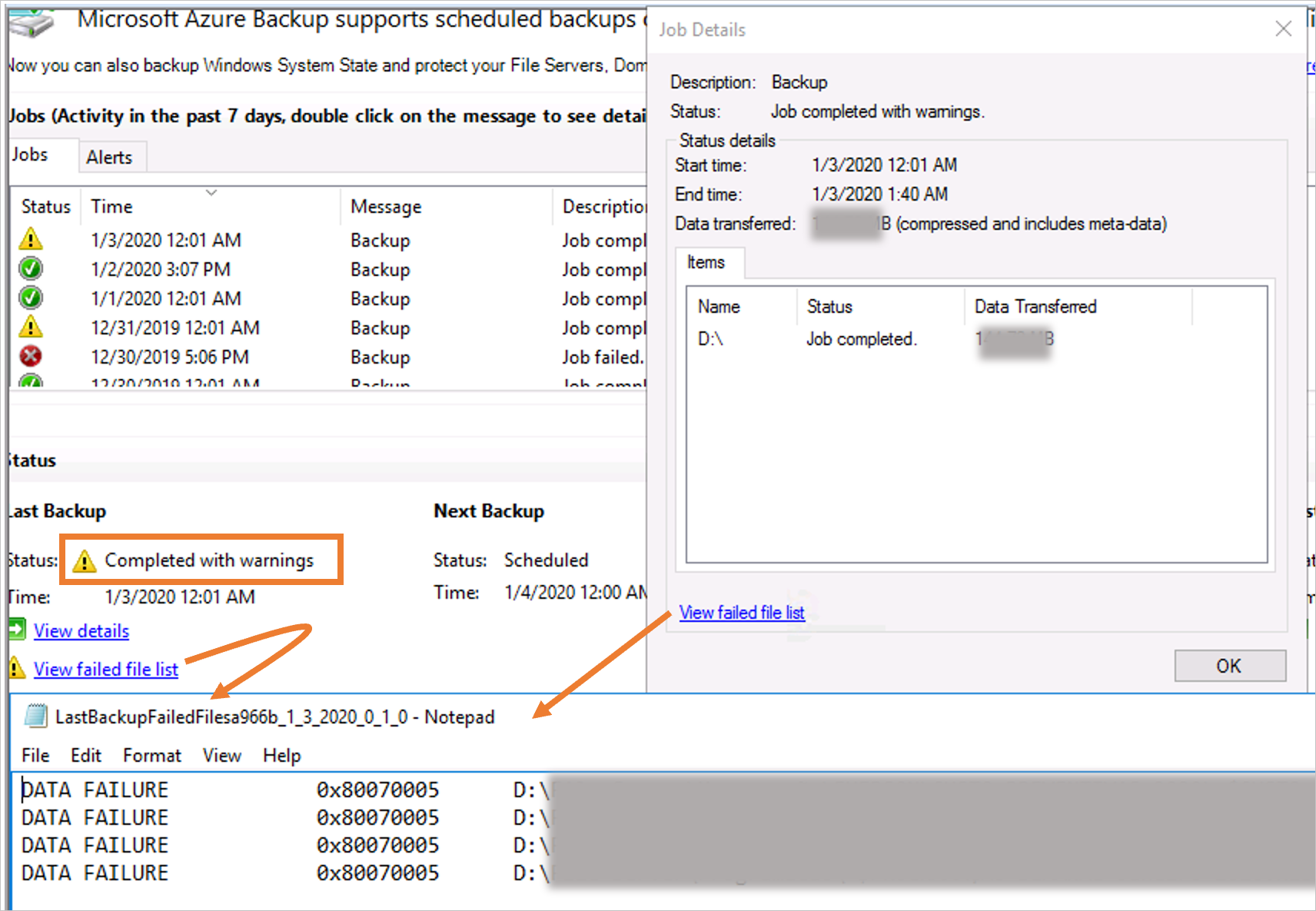
Kondisi yang dapat menyebabkan cadangan melewatkan file meliputi:
- Atribut file yang tidak didukung (misalnya: di folder OneDrive, aliran Terkompresi, titik pemilahan ulang). Untuk daftar lengkapnya, lihat matriks dukungan.
- Masalah sistem file
- Proses lain menganggu (misalnya: handel penahanan perangkat lunak antivirus pada file dapat mencegah agen MARS mengakses file)
- File dikunci oleh aplikasi
Layanan cadangan akan menandai file-file ini sebagai gagal dalam file log, dengan konvensi penamaan berikut: LastBackupFailedFilesxxxx.txt di bawah folder C:\Program Files\Microsoft Azure Recovery Service Agent\temp.
Untuk mengatasi masalah ini, tinjau file log untuk memahami sifat masalah:
Kode kesalahan Alasan Rekomendasi 0x80070570 File atau direktori rusak dan tak terbaca. Jalankan chkdsk pada volume sumber. 0x80070002, 0x80070003 Sistem tidak dapat menemukan file yang ditentukan Pastikan folder scratch tidak penuh
Periksa apakah volume tempat ruang goresan dikonfigurasi ada (tidak dihapus)
Pastikan agen MARS dikecualikan dari antivirus yang terinstal pada mesin0x80070005 Akses Ditolak Periksa apakah antivirus atau perangkat lunak pihak ketiga lainnya memblokir akses 0x8007018b Akses ke file cloud ditolak. File OneDrive, File Git, atau file lain yang dapat berstatus offline pada komputer Anda dapat menggunakan Tambahkan aturan Pengecualian ke kebijakan yang ada untuk mengecualikan file yang tidak didukung, hilang, atau dihapus dari kebijakan cadangan Anda untuk memastikan pencadangan berhasil.
Hindari menghapus dan membuat ulang folder yang dilindungi dengan nama yang sama di folder tingkat atas. Melakukannya dapat mengakibatkan pencadangan selesai dengan peringatan dengan kesalahan: Inkonsistensi kritis terdeteksi, oleh karena itu perubahan tidak dapat direplikasi. Jika Anda perlu menghapus dan membuat ulang folder, pertimbangkan untuk melakukannya di subfolder di bawah folder tingkat atas yang diproteksi.
Gagal mengatur kunci enkripsi untuk pencadangan aman
| Kesalahan | Kemungkinan penyebab | Tindakan yang disarankan |
|---|---|---|
| Gagal mengatur kunci enkripsi untuk pencadangan yang aman. Aktivasi tidak berhasil sepenuhnya tetapi frasa sandi enkripsi disimpan ke file berikut. | - Server sudah terdaftar dengan vault lain. - Selama konfigurasi, frase sandi rusak. |
Batalkan pendaftaran server dari kubah dan daftarkan lagi dengan frasa sandi baru. |
Aktivasi tidak berhasil diselesaikan
| Kesalahan | Kemungkinan penyebab | Tindakan yang disarankan |
|---|---|---|
| Aktivasi tidak berhasil diselesaikan. Operasi saat ini gagal karena kesalahan layanan internal [0x1FC07]. Coba lagi operasi tersebut setelah beberapa saat. Jika masalah berlanjut, hubungi dukungan Microsoft. | - Folder goresan terletak pada volume yang tidak memiliki cukup ruang. - Folder goresan telah salah dipindahkan. - File OnlineBackup.KEK hilang. |
- Tingkatkan ke versi terbaru agen MARS. - Pindahkan folder awal atau lokasi cache ke volume dengan ruang kosong antara 5% dan 10% dari ukuran total data cadangan. Untuk memindahkan lokasi singgahan dengan benar, lihat langkah-langkah dalam Pertanyaan umum tentang mencadangkan file dan folder. - Pastikan file OnlineBackup.KEK ada. Lokasi default folder scratch atau jalur cache adalah C:\Program Files\Microsoft Azure Recovery Services Agent\Scratch. |
Frasa sandi enkripsi tidak dikonfigurasi dengan benar
| Kesalahan | Kemungkinan penyebab | Tindakan yang disarankan |
|---|---|---|
| Kesalahan 34506. Frasa sandi yang tersimpan di komputer ini tidak dikonfigurasi dengan benar. | - Folder goresan terletak pada volume yang tidak memiliki cukup ruang. - Folder goresan telah salah dipindahkan. - File OnlineBackup.KEK hilang. |
- Tingkatkan ke versi terbaru Agen MARS. - Pindahkan folder awal atau lokasi cache ke volume dengan ruang kosong antara 5% dan 10% dari ukuran total data cadangan. Untuk memindahkan lokasi singgahan dengan benar, lihat langkah-langkah dalam Pertanyaan umum tentang mencadangkan file dan folder. - Pastikan file OnlineBackup.KEK ada. Lokasi default folder scratch atau jalur cache adalah C:\Program Files\Microsoft Azure Recovery Services Agent\Scratch. - Jika Anda baru saja memindahkan folder scratch, pastikan bahwa jalur lokasi folder scratch Anda cocok dengan nilai entri kunci registri yang ditunjukkan di bawah ini: Jalur registri: HKEY_LOCAL_MACHINE\SOFTWARE\Microsoft\Windows Azure Backup\Config Kunci Registri: ScratchLocation Nilai: Lokasi folder cache baru Jalur registri: HKEY_LOCAL_MACHINE\SOFTWARE\Microsoft\Windows Azure Backup\Config\CloudBackupProvider Kunci Registri: ScratchLocation Nilai: Lokasi folder cache baru |
Pencadangan tidak berjalan sesuai jadwal
Jika pencadangan terjadwal tidak dipicu secara otomatis tetapi pencadangan manual berfungsi dengan benar, cobalah tindakan berikut:
Pastikan jadwal pencadangan Windows Server tidak bertabrakan dengan jadwal pencadangan file dan folder Azure.
Pastikan status pencadangan online disetel ke Aktif. Untuk memverifikasi status, ambil langkah-langkah berikut:
- Di Penjadwal Tugas, perluas Microsoft dan pilih Pencadangan Online.
- Klik dua kali Microsoft-OnlineBackup dan masuk ke tab Pemicu.
- Periksa apakah status diatur ke Diaktifkan. Jika tidak, pilih Edit, pilih Diaktifkan,lalu pilih OK.
Pastikan akun pengguna yang dipilih untuk menjalankan tugas adalah SISTEM atau grup Administrator Lokal di server. Untuk memverifikasi akun pengguna, buka tab Umum dan periksa opsi Keamanan.
Pastikan PowerShell 3.0 atau yang lebih baru diinstal di server. Untuk memeriksa versi PowerShell, jalankan perintah ini dan pastikan nomor versi
Majoradalah 3 atau yang lebih baru:$PSVersionTable.PSVersionPastikan jalur ini adalah bagian dari variabel lingkungan
PSMODULEPATH:<MARS agent installation path>\Microsoft Azure Recovery Services Agent\bin\Modules\MSOnlineBackupJika kebijakan eksekusi PowerShell
LocalMachinediatur kerestricted, cmdlet PowerShell yang memicu tugas cadangan mungkin gagal. Jalankan perintah ini dalam mode yang ditinggikan untuk memeriksa dan menetapkan kebijakan eksekusi menjadiUnrestrictedatauRemoteSigned:
Get-ExecutionPolicy -List
Set-ExecutionPolicy Unrestricted
Pastikan tidak ada file MSOnlineBackup modul PowerShell yang hilang atau rusak. Jika ada file yang hilang atau rusak, lakukan langkah-langkah berikut:
- Dari mesin apa pun yang memiliki agen MARS yang berfungsi dengan baik, salin folder MSOnlineBackup dari C:\Program Files\Microsoft Azure Recovery Services Agent\bin\Modules.
- Pada mesin yang bermasalah, tempelkan file yang disalin di lokasi folder yang sama (C:\Program Files\Microsoft Azure Recovery Services Agent\bin\Modules).
Jika sudah ada folder MSOnlineBackup di mesin, tempelkan file ke dalamnya atau ganti file yang ada.
Tip
Untuk memastikan perubahan diterapkan secara konsisten, mulai ulang server setelah melakukan langkah-langkah sebelumnya.
Sumber daya tidak disediakan dalam stempel layanan
| Kesalahan | Kemungkinan penyebab | Tindakan yang disarankan |
|---|---|---|
| Operasi saat ini gagal karena kesalahan layanan internal "Sumber daya tidak disediakan dalam stempel layanan". Coba lagi operasi setelah beberapa saat. (ID: 230006) | Server terproteksi telah berganti nama. | - Ganti nama server kembali ke nama asli seperti yang terdaftar di vault. - Daftarkan ulang server ke vault dengan nama baru. |
Pekerjaan tidak dapat dimulai karena pekerjaan lain sedang berlangsung
Jika Anda melihat pesan peringatan di konsol MARS>Riwayat pekerjaan, yang menyatakan "Pekerjaan tidak dapat dimulai karena pekerjaan lain sedang berlangsung", ini mungkin disebabkan oleh instans duplikat pekerjaan yang dipicu oleh Task Scheduler.

Untuk mengatasi masalah ini:
- Luncurkan snap-in Penjadwal Tugas dengan mengetik taskschd.msc di jendela Jalankan
- Di panel kiri, navigasi ke Pustaka Penjadwal Tugas >Microsoft ->OnlineBackup.
- Untuk setiap tugas di pustaka ini, klik dua kali pada tugas untuk membuka properti dan melakukan langkah-langkah berikut:
Beralih ke tab Pengaturan.
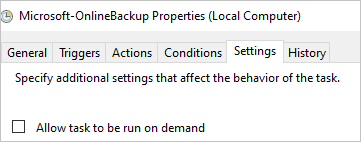
Ubah opsi untuk Jika tugas telah berjalan, aturan berikut ini berlaku. Pilih Jangan memulai instans baru.
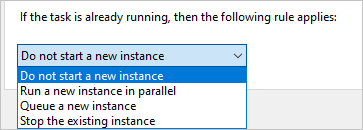
Lakukan pemecahan masalah pemulihan
Azure Backup mungkin tidak berhasil memasang volume pemulihan, bahkan setelah beberapa menit. Dan Anda mungkin menerima pesan kesalahan selama proses tersebut. Untuk mulai pulih secara normal, ambil langkah-langkah berikut:
Batalkan proses pemasangan jika sudah berjalan selama beberapa menit.
Periksa apakah Anda memiliki agen Cadangan versi terbaru. Untuk mengetahui versi, pada panel Tindakan konsol MARS, pilih Tentang Microsoft Azure Recovery Services Agent. Konfirmasikan bahwa nomor Versi sama dengan atau lebih tinggi dari versi yang disebutkan dalam artikel ini. Pilih tautan ini untuk mengunduh versi terbaru.
Buka pengontrol Penyimpanan >Manajer Perangkat dan temukan Inisiator Microsoft iSCSI. Jika Anda menemukannya, langsung ke langkah 7.
Jika Anda tidak dapat menemukan layanan Inisiator Microsoft iSCSI, coba temukan entri di pengontrol >Penyimpanan Manajer Perangkat bernama Perangkat Tak Dikenal dengan ID Perangkat Keras ROOT\ISCSIPRT.
Klik kanan Perangkat Tak Dikenal dan pilih Perbarui Perangkat Lunak Driver.
Perbarui driver dengan memilih opsi untuk Mencari perangkat lunak driver yang diperbarui secara otomatis. Pembaruan ini akan mengubah Perangkat Tak Dikenal menjadi Inisiator Microsoft iSCSI:
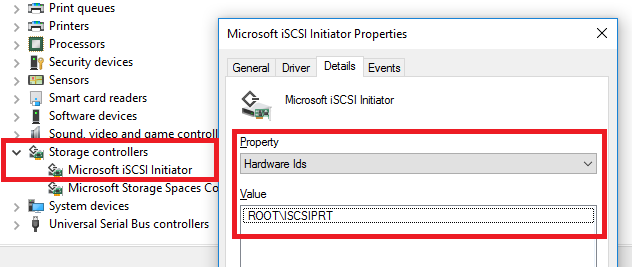
Buka Layanan Pengelola Tugas > (Lokal) > Layanan Inisiator Microsoft iSCSI:
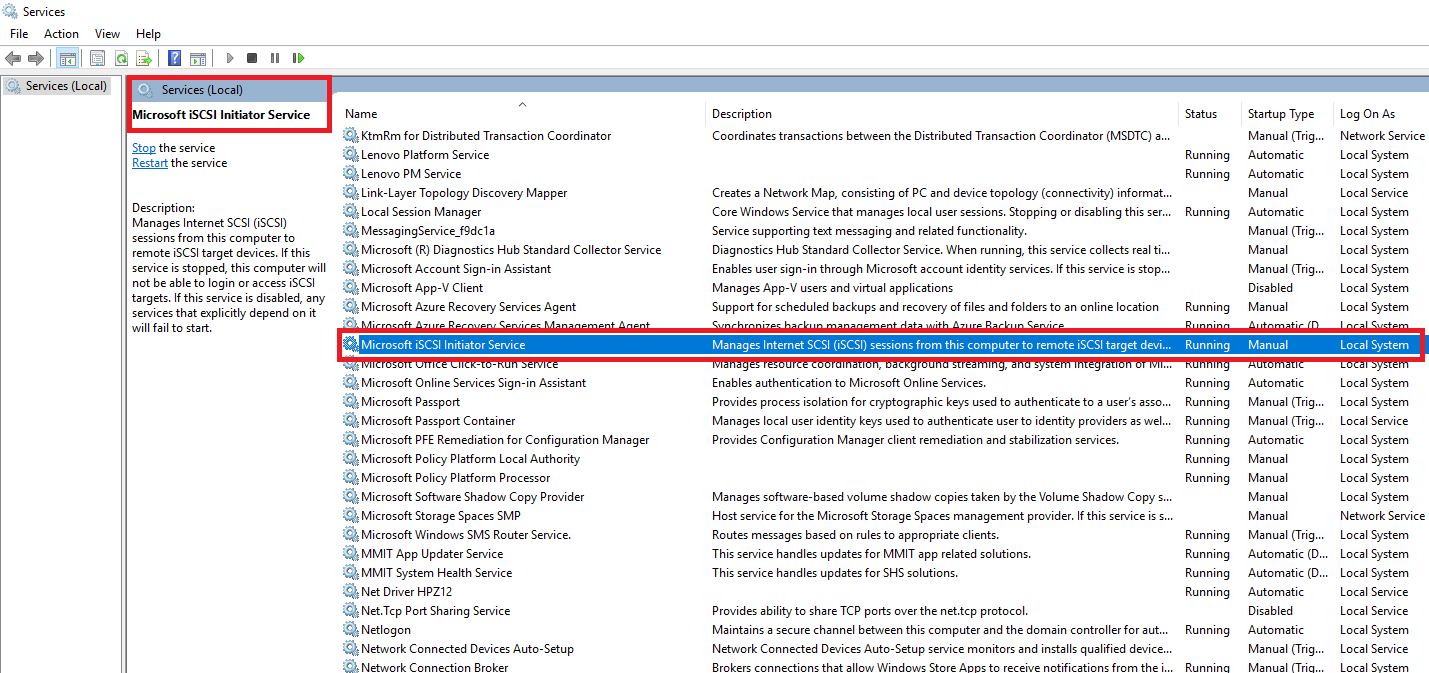
Mulai ulang layanan Inisiator Microsoft iSCSI. Untuk melakukan ini, klik kanan layanan dan pilih Hentikan. Lalu klik kanan lagi dan pilih Mulai.
Coba lagi pemulihan dengan menggunakan Pemulihan Instan.
Jika pemulihan masih gagal, mulai ulang server atau klien Anda. Jika Anda tidak ingin memulai ulang, atau jika pemulihan masih gagal bahkan setelah Anda memulai ulang server, coba pulihkan dari mesin lain.
Memecahkan masalah Cache
Operasi pencadangan mungkin gagal jika folder cache (juga disebut folder scratch) tidak dikonfigurasi dengan benar, tidak memiliki prasyarat, atau memiliki akses terbatas.
Prasyarat
Agar operasi agen MARS berhasil, folder cache harus mematuhi persyaratan berikut:
- Pastikan 5% sampai 10% ruang volume kosong tersedia di lokasi folder scratch
- Pastikan lokasi folder scratch valid dan dapat diakses
- Pastikan atribut file pada folder cache didukung
- Pastikan ruang penyimpanan salinan bayangan yang dialokasikan cukup untuk proses pencadangan
- Pastikan tidak ada proses lain (misalnya perangkat lunak antivirus) yang membatasi akses ke folder cache
Meningkatkan penyimpanan salinan bayangan
Operasi pencadangan dapat gagal jika tidak ada ruang penyimpanan salinan bayangan yang cukup yang diperlukan untuk melindungi sumber data. Untuk mengatasi masalah ini, tingkatkan ruang penyimpanan salinan bayangan pada volume yang dilindungi menggunakan vssadmin seperti yang ditunjukkan di bawah ini:
- Periksa ruang penyimpanan bayangan saat ini dari perintah yang ditinggikan:
vssadmin List ShadowStorage /For=[Volume letter]: - Tingkatkan ruang penyimpanan bayangan menggunakan perintah berikut:
vssadmin Resize ShadowStorage /On=[Volume letter]: /For=[Volume letter]: /Maxsize=[size]
Proses lain atau perangkat lunak antivirus memblokir akses ke folder cache
Jika Anda telah memasang perangkat lunak antivirus pada server, tambahkan pengecualian aturan untuk pemindaian antivirus:
- Setiap file dan folder di bawah lokasi folder scratch dan bin lokasi folder-
<InstallPath>\Scratch\*dan<InstallPath>\Bin\*. - cbengine.exe
Pekerjaan pencadangan atau pemulihan ditampilkan seperti yang sedang berlangsung di Azure selama ber hari tetapi tidak terlihat di konsol
Jika pekerjaan pencadangan atau pemulihan Agen MARS mengalami crash selama eksekusi, itu ditandai sebagai gagal di konsol MARS, tetapi statusnya mungkin tidak disebarluaskan ke Azure. Oleh karena itu, pekerjaan mungkin ditampilkan sebagai "sedang berlangsung" di Portal Microsoft Azure bahkan ketika tidak berjalan. Entri pekerjaan kedaluarsa ini akan dihapus dari Portal Microsoft Azure secara otomatis setelah 30 hari.
Masalah umum
Bagian ini mencakup kesalahan umum yang Anda temui saat menggunakan agen MARS.
SalChecksumStoreInitializationFailed
| Pesan kesalahan | Tindakan yang direkomendasikan |
|---|---|
| Agen Layanan Microsoft Azure Recovery tidak dapat mengakses checksum pencadangan yang disimpan di lokasi scratch | Untuk mengatasi masalah ini, lakukan langkah-langkah berikut dan mulai ulang server - Periksa apakah ada antivirus atau proses lain yang mengunci file lokasi scratch - Periksa apakah lokasi scratch valid dan dapat diakses oleh agen MARS. |
SalVhdInitializationError
| Pesan kesalahan | Tindakan yang direkomendasikan |
|---|---|
| Agen Layanan Pemulihan Microsoft Azure tidak dapat mengakses lokasi goresan untuk menginisialisasi VHD | Untuk mengatasi masalah ini, lakukan langkah-langkah berikut dan mulai ulang server - Periksa apakah ada antivirus atau proses lain yang mengunci file lokasi scratch - Periksa apakah lokasi scratch valid dan dapat diakses oleh agen MARS. |
SalLowDiskSpace
| Pesan kesalahan | Tindakan yang direkomendasikan |
|---|---|
| Pencadangan gagal karena penyimpanan dalam volume tidak mencukupi yang menjadi tempat folder scratch berada | Untuk mengatasi masalah ini, verifikasi langkah-langkah berikut dan coba lagi operasi: - Pastikan agen MARS sudah diperbarui - Verifikasi dan atasi masalah penyimpanan yang memengaruhi ruang scratch cadangan |
SalBitmapError
| Pesan kesalahan | Tindakan yang direkomendasikan |
|---|---|
| Tidak dapat menemukan perubahan dalam file. Hal ini dapat disebabkan oleh berbagai alasan. Harap coba operasikan lagi | Untuk mengatasi masalah ini, verifikasi langkah-langkah berikut dan coba lagi operasi: - Pastikan agen MARS sudah diperbarui - Verifikasi dan atasi masalah penyimpanan yang memengaruhi ruang scratch cadangan |
Penyemaian offline MARS menggunakan disk milik pelanggan (Impor/Ekspor) tidak berfungsi
Azure Import/Export sekarang menggunakan API Azure Data Box untuk penyemaian offline pada disk milik pelanggan. portal Azure juga mencantumkan pekerjaan Impor/Ekspor yang dibuat menggunakan API baru di bawah pekerjaan Azure Data Box dengan kolom Model sebagai Impor/Ekspor.
Versi agen MARS yang lebih rendah dari 2.0.9250.0 menggunakan API Impor/Ekspor Azure lama, yang akan dihentikan setelah 28 Februari 2023 dan agen MARS lama (versi yang lebih rendah dari 2.0.9250.0) tidak dapat melakukan penyemaian offline menggunakan disk Anda sendiri. Jadi, kami sarankan Anda menggunakan agen MARS 2.0.9250 atau yang lebih tinggi yang menggunakan API Azure Data Box baru untuk penyemaian offline pada disk Anda sendiri.
Jika Anda memiliki pekerjaan Impor/Ekspor yang sedang berlangsung yang dibuat dari agen MARS yang lebih lama, Anda masih dapat memantaunya di portal Azure, di bawah pekerjaan Impor/Ekspor.
Langkah berikutnya
- Dapatkan detail selengkapnya tentang cara mencadangkan Windows Server dengan agen Azure Backup.
- Jika Anda perlu memulihkan cadangan, lihat memulihkan file ke mesin Windows.